использовать программу ImageJ —для анализа и обработки изображений. https://ru.wikipedia.org/wiki/ImageJ
Программа ImageJ представляет собой графический редактор, позволяющий производить анализ изображений.
Саму программу можно скачать по адресу в Интернете https://imagej.nih.gov/ij/download.html и установить на своём компьютере.
Для работы с полученным изображением тест-объекта выберете в меню программы Open→File и откройте нужный файл.
Далее приведено описание панели инструментов и основных операций.
Инструменты выделения. Первые четыре кнопки на панели инструментов – инструменты выделения области; они позволяют обводить область на изображении прямоугольной, овальной, многоугольной или свободной формы. После выделения, эти области с помощью соответствующих команд меню могут быть изменены, проанализированы, скопированы. Заметьте, что строка состояния, содержит координаты выделения и размеры в пикселях.
Инструменты линии. Следующие три кнопки служат для рисования прямых, ломанных и произвольных линий. Дважды щелкните на кнопке линии для изменения толщины линии.
Инструмент «перекрестие» используется для выбора участков на изображении. При этом в информационном окне отображаются координаты пикселей (xxx, yyy) и значение яркости (0-255). Для цветных изображений значения яркости будут приведены в строке состояния отдельно для синего, красного и зеленного каналов.
Замер и обсчет образцов. Провести линию между двумя точками с помощью инструмента «линия». В строке состояния высветится угол отклонения от горизонтали и длина линии в пикселях. Для изменения масштаба выполнить следующие действия:
Установка масштаба. Проведите линию между двумя точками, расстояние между которыми известно (например, между миллиметровыми делениями шкалы окуляра-микрометра). Перейдите в Analyze→Set Scale. В окне Set Scale должна высветиться длина линии в пикселях. Введите известную длину (1 мм и размерность в соответствующих полях. Теперь все измерения будут отображаться в выбранных единицах. Если зависимость пиксели:длина была известна из предыдущих измерений, можно сразу ввести эту информацию в окно Set Scale. Отметьте'global' для того, чтобы применить установленный масштаб ко всем открытым окнам.


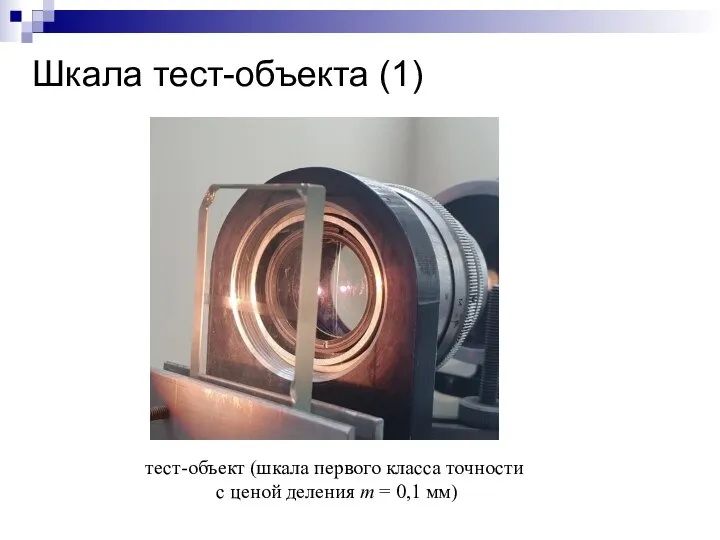



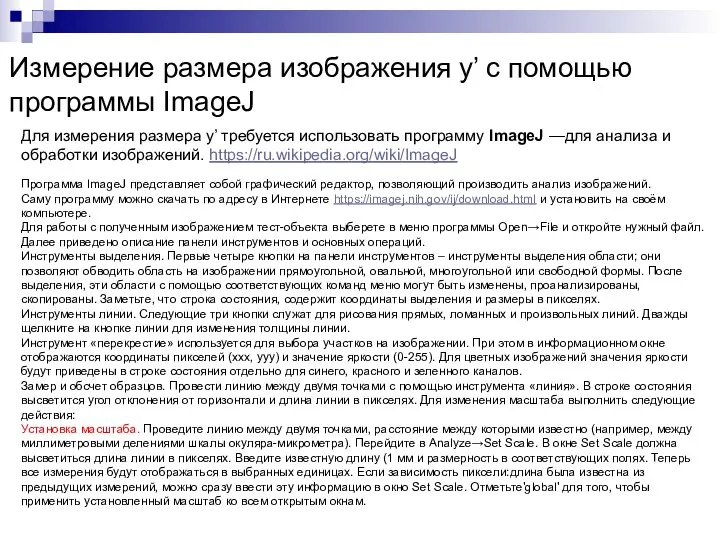




 Газораспределительный механизм (ГРМ). Назначение, диагностика и обслуживание
Газораспределительный механизм (ГРМ). Назначение, диагностика и обслуживание Сравнение количеств теплоты при смешивании воды разной температуры. Лабораторная работа № 1
Сравнение количеств теплоты при смешивании воды разной температуры. Лабораторная работа № 1 Система смазки карбюраторного двигателя
Система смазки карбюраторного двигателя Плавание тел
Плавание тел Клей. История клея
Клей. История клея Задачи по физике. Вариант №1
Задачи по физике. Вариант №1 Сила. Графічне зображення сил
Сила. Графічне зображення сил Основы квантовой физики
Основы квантовой физики Агрегатные состояния вещества. Строение твердых, жидких и газообразных тел Урок в 7 классе Учитель физики МОУ «СОШ
Агрегатные состояния вещества. Строение твердых, жидких и газообразных тел Урок в 7 классе Учитель физики МОУ «СОШ  Станция Физический калейдоскоп
Станция Физический калейдоскоп Сила трения
Сила трения Формулы Человечек и Цветочек
Формулы Человечек и Цветочек Теоретический расчет суммарного сопротивления. Практическое измерение мультиметром
Теоретический расчет суммарного сопротивления. Практическое измерение мультиметром Основы электромонтажа
Основы электромонтажа Плавление и отвердевание кристаллических тел
Плавление и отвердевание кристаллических тел Таблица Основы МКТ. Газовые законы
Таблица Основы МКТ. Газовые законы Геометрическая оптика. Часть С. Подготовка к ЕГЭ
Геометрическая оптика. Часть С. Подготовка к ЕГЭ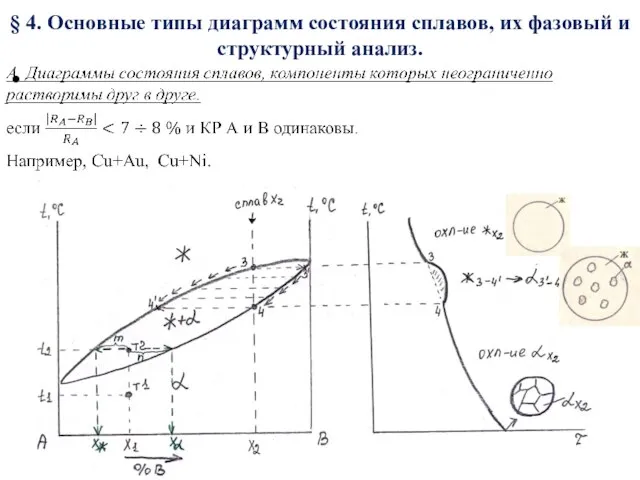 Диаграммы состояния сплавов, их фазовый и структурный анализ
Диаграммы состояния сплавов, их фазовый и структурный анализ Сила упругости
Сила упругости Давление твердых тел
Давление твердых тел Основы термодинамики
Основы термодинамики Законы Ньютона
Законы Ньютона Техническое обслуживание
Техническое обслуживание Презентация на тему Поверхностное натяжение жидкостей
Презентация на тему Поверхностное натяжение жидкостей 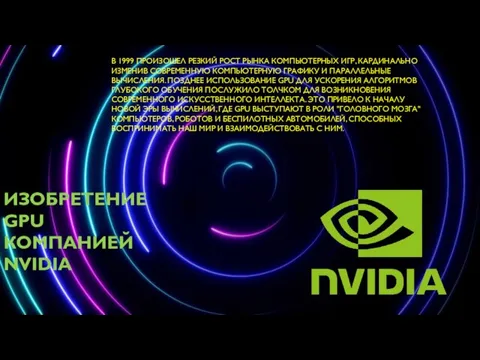 Изобретение GPU компанией Nvidia
Изобретение GPU компанией Nvidia Магнитный поток
Магнитный поток Коливальний рух. Амплітуда коливань. Період коливань. Маятники
Коливальний рух. Амплітуда коливань. Період коливань. Маятники Энергетический подход
Энергетический подход